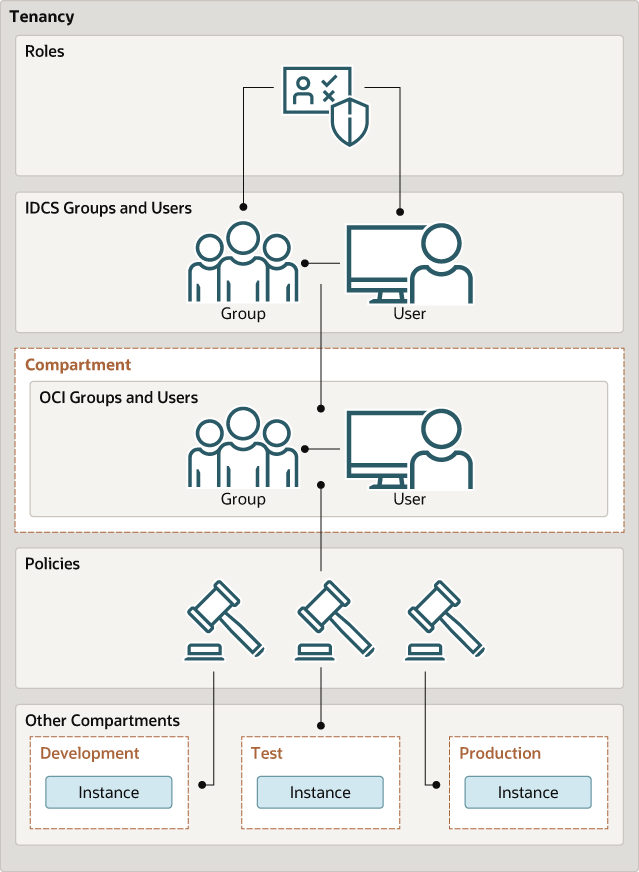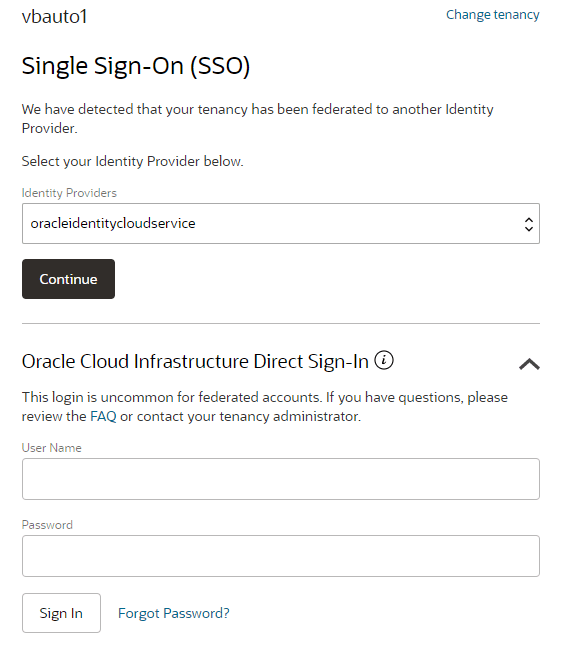Impostazione di utenti e gruppi negli account cloud che non utilizzano i domini di Identity
Per un account cloud in un'area non ancora aggiornata in modo da utilizzare i domini di Identity prima della creazione dell'account cloud, gli utenti e i gruppi vengono impostati in Oracle Cloud Infrastructure Identity and Access Management (IAM) e Oracle Identity Cloud Service (IDCS).
Questa sezione si applica solo agli account cloud che non utilizzano domini di Identity. Se non si è certi che l'account cloud utilizzi i domini di Identity, vedere Informazioni sull'impostazione di utenti e gruppi.
Per ulteriori informazioni su IAM, IDCS e sulla documentazione di Oracle Cloud Infrastructure che fornisce le informazioni necessarie, consulta la documentazione da utilizzare per l'identità cloud nella panoramica di Identity and Access Management nella documentazione di Oracle Cloud Infrastructure.
Senza domini di Identity, i ruoli vengono assegnati ai gruppi IDCS, quindi collegati ai gruppi IAM di Oracle Cloud Infrastructure utilizzando la federazione, come illustrato nel diagramma riportato di seguito.
Informazioni su Oracle Visual Builder Federation
Se il tuo account cloud non utilizza i domini di Identity, Oracle Cloud Infrastructure Identity and Access Management (IAM) deve essere federato con Oracle Identity Cloud Service (IDCS) per la tua tenancy.
La federazione utenti si riferisce al collegamento dell'identità e degli attributi di un utente in più sistemi di gestione delle identità. La federazione di Oracle Visual Builder significa che le identità sono collegate in IDCS e Oracle Cloud Infrastructure Identity and Access Management (IAM).
Oracle Visual Builder utilizza sia IDCS che IAM per gestire utenti e gruppi:
-
Creare e gestire gli utenti in IDCS. Per impostazione predefinita, la maggior parte delle tenancy viene federata con IDCS. Per ulteriori informazioni su Oracle Identity Cloud Service, vedere Introduzione ai ruoli amministratore in Amministrazione di Oracle Identity Cloud Service.
-
Gestisci le autorizzazioni utilizzando i criteri nel servizio IAM di Oracle Cloud Infrastructure.
Per informazioni di base sulla federazione con IDCS, vedere Federazione con provider di identità e Federazione con Oracle Identity Cloud Service.
La federazione necessaria per la tenancy dipende da diversi fattori, ad esempio quando l'account cloud è stato creato e la versione di Oracle Visual Builder di cui si sta eseguendo il provisioning. La tenancy può essere:
-
Già completamente federati: quasi tutti gli account nelle aree non ancora aggiornate per utilizzare i domini di Identity rientrano in questa categoria. Seguiranno i passi standard per impostare utenti e gruppi, come descritto negli argomenti di questa sezione.
-
In gran parte federato: se si dispone di un account precedente creato prima del 21 dicembre 2018, potrebbe essere necessario completare un passo di federazione finale. Seguiranno i passaggi per impostare utenti e gruppi, come descritto negli argomenti di questa sezione. Al passo di mapping (Mapping di IDCS e gruppi OCI) verrà richiesto di immettere le informazioni.
-
Necessaria federazione: se si configura Oracle Visual Builder con una SKU governativa in un data center commerciale, potrebbe essere necessario eseguire i passi di federazione manuale nell'ambito dell'impostazione di utenti e gruppi. Vedere Federazione manuale della tenancy.
Non sei sicuro della tua federazione? Vedere La mia tenancy è federata tra IAM di Oracle Cloud Infrastructure e Oracle Cloud Identity Service?
Crea gruppi e utenti IDCS
Per concedere l'accesso alle istanze di Visual Builder, assegnare agli utenti un ruolo Visual Builder. È possibile concedere il ruolo singolarmente a ciascun utente IDCS oppure creare un gruppo di utenti IDCS e assegnare il ruolo al gruppo. È possibile creare gruppi Oracle Identity Cloud Service per mapparli in un secondo momento alle identità di Oracle Cloud Infrastructure Identity and Access Management.
Crea gruppi e criteri Oracle Cloud Infrastructure
Per consentire ad altri utenti non amministratori di creare e gestire le istanze di Visual Builder, creare un gruppo OCI di utenti non amministratori e assegnare loro i criteri OCI corretti.
Mapping dei gruppi IDCS e OCI
Ora puoi mappare il gruppo di amministratori dell'istanza in IAM al gruppo IDCS creato in precedenza. Per i dettagli, vedere Eseguire il mapping del gruppo IDCS al gruppo OCI.
- Aprire il menu di navigazione OCI e fare clic su Identità e sicurezza. In Identità fare clic su Federazione.
- Nella pagina Federazione, selezionare il collegamento OracleIdentityCloudService.
- Nelle opzioni Risorse, scegliere Mapping gruppo.
- Fare clic su Modifica mapping.
- Nella finestra di dialogo Modifica provider di identità, fare clic su Aggiungi mapping nella parte inferiore.
- Se viene visualizzata la seguente finestra di dialogo in cui viene richiesto di fornire le credenziali, immettere queste informazioni dall'applicazione IDCS COMPUTEBAREMETAL nell'account IDCS. Questa finestra di dialogo indica che la tenancy è per lo più federata e richiede solo questo passo finale. Vedere Introduzione alla federazione. Se non si è in grado di individuare queste informazioni, inserire una richiesta di servizio per ottenere assistenza dal Supporto Oracle.
- Fare clic su Continua.
- Se viene visualizzata la seguente finestra di dialogo in cui viene richiesto di fornire le credenziali, immettere queste informazioni dall'applicazione IDCS COMPUTEBAREMETAL nell'account IDCS. Questa finestra di dialogo indica che la tenancy è per lo più federata e richiede solo questo passo finale. Vedere Introduzione alla federazione. Se non si è in grado di individuare queste informazioni, inserire una richiesta di servizio per ottenere assistenza dal Supporto Oracle.
- Selezionare il gruppo IDCS nel campo Gruppo provider di identità e il gruppo OCI nel campo Gruppo OCI.
- Fare clic su Invia.
Aggiunta e assegnazione di utenti di Oracle Cloud Infrastructure per l'accesso in sola lettura
Dopo aver creato un gruppo di sola visualizzazione e aver aggiunto il relativo criterio, aggiungere gli utenti per l'accesso in sola lettura alle istanze di Oracle Visual Builder.
- Aggiungere un utente OCI.
- Assegnare l'utente al gruppo di sola lettura.
- Selezionare Gruppi dalle opzioni Identità.
- Selezionare il gruppo di sola lettura creato, ad esempio
oci-visualbuilder-viewers. - Fare clic su Add User to Group.
- Nella finestra di dialogo Aggiungi utente al gruppo, selezionare l'utente creato e fare clic Aggiungi.
- Creare la password dell'utente.
- Nella tabella Membri gruppo della schermata Dettagli gruppo, selezionare l'utente aggiunto.
- Fare clic su Crea/Reimposta password. Viene visualizzata la finestra di dialogo Create/Reset Password con una password monouso elencata.
- Fare clic su Copy, quindi su Close.
- Fornire agli utenti di sola lettura le informazioni necessarie per accedere.
Assegnazione dei ruoli di Oracle Visual Builder Service ai gruppi
Dopo aver creato un'istanza di Visual Builder, assegnare i ruoli di Visual Builder ai gruppi di utenti in Oracle Visual Builder per consentire loro di utilizzare le funzioni dell'istanza di Visual Builder.
È consigliabile assegnare i ruoli del servizio Visual Builder ai gruppi selezionati anziché ai singoli utenti.
Oracle Visual Builder fornisce un set standard di set di ruoli del servizio, che regolano l'accesso alle funzioni. A seconda delle funzioni di Visual Builder utilizzate dall'organizzazione, è possibile scegliere di creare gruppi denominati per il ruolo di servizio concesso. Ad esempio, VBServiceAdministrators per le autorizzazioni di amministrazione.